
İPUCU-1: Arkadaşlarınızı Whatsapp’tan Arayın
WhatsApp artık sadece klasik SMS mesajlaşmaları için kullanılmıyor, yakın zamanda buna ek olarak kullanıcılar arasında telefon görüşmesi özelliği de eklendi. Faydası: Aramalar ücretsiz. Kötü yanı: WLAN dışı yaptığınız görüşmeler sizin aylık veri aktarım kotanıza yansımakta (bakınız: 3. ipucu).
 This image has been resized. Click this bar to view the full image. The original image is sized 770x1396.
This image has been resized. Click this bar to view the full image. The original image is sized 770x1396.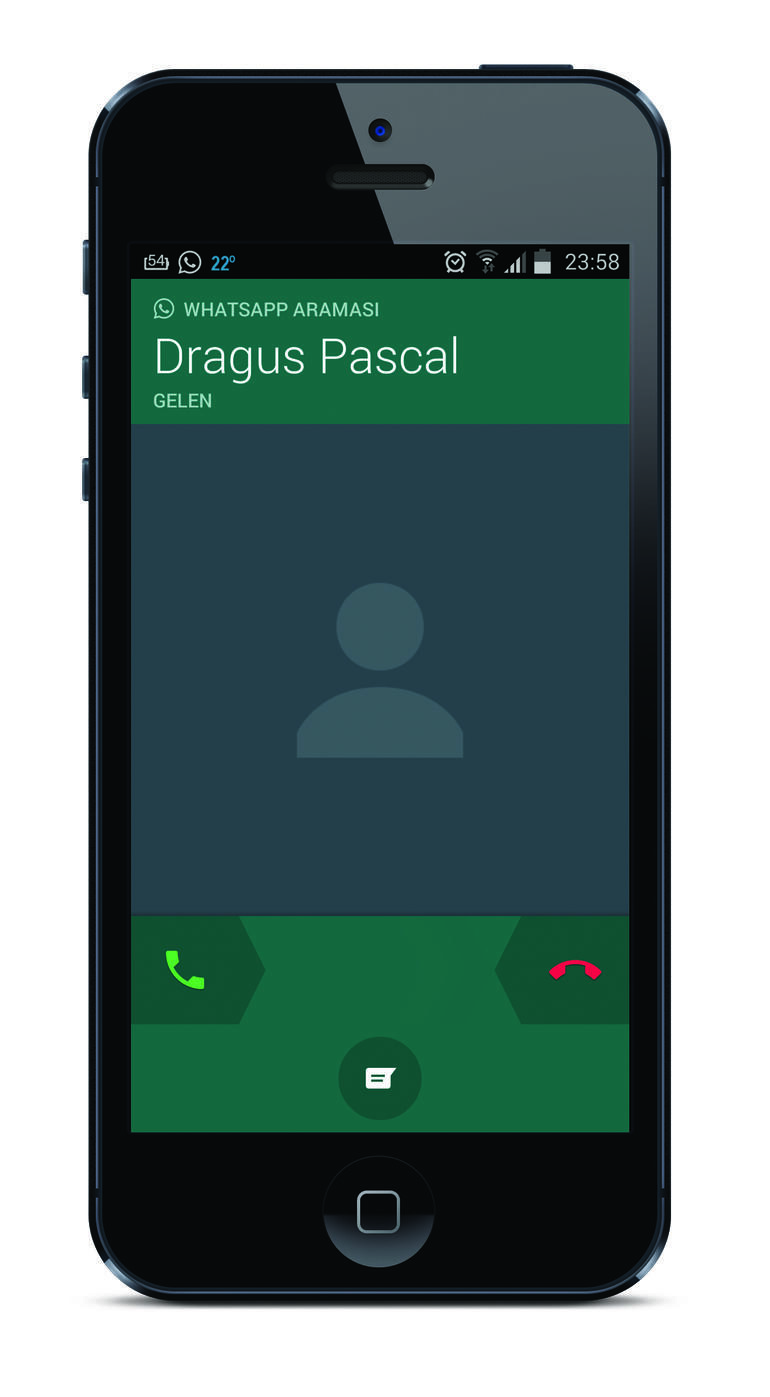
Nasıl çalışıyor: WhatsApp’tan arama yapmak için ilk önce konuşma yapmak istediğiniz hesabı seçin, ardından da sağ üst köşedeki kişi sembolüne tıklayın. Karşınızdaki kişi aramayı cevaplandırabilir, ya da reddedebilir (soldaki resim). Alternatif olarak, konuşma balonu simgesi üzerine tıklayarak, sizi daha sonra arayacağım gibi bir mesaj gönderebilirsiniz.
İPUCU-2: Telefon Numarası Değişimi
Var olan WhatsApp hesabınızda yeni telefon numaranızı mı kullanmak istiyorsunuz? Numaranızı kolaylıkla değiştirebilir ve var olan Uygulama ödemesine sayabilirsiniz:
Numarayı yeni bir telefon edinmeden değiştirmek: WhatsApp’ta Ayarlar’ı açın. Hesap, Numarayı değiştirin, ardından da İleri’yi seçin. İlgili alanlara eski ve yeni numaranızı girin ve Bitti’ye tıklayın. Bunun ardından önceki bütün sohbetleriniz otomatik olarak transfer edilecektir.
 This image has been resized. Click this bar to view the full image. The original image is sized 770x1396.
This image has been resized. Click this bar to view the full image. The original image is sized 770x1396.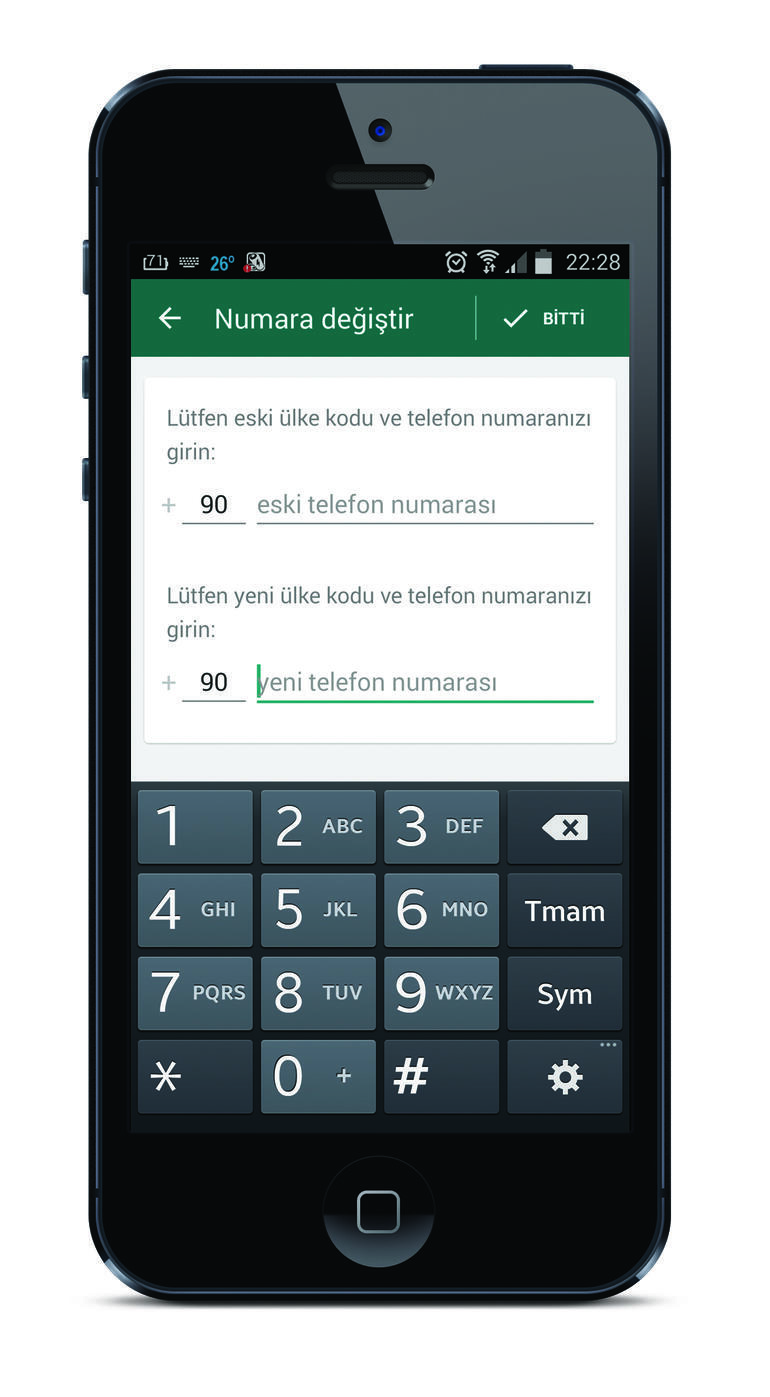
Numarayı yeni bir telefonla değiştirmek: Yeni numaranızı yeni telefonunuzla beraber aldığınızda, eski telefonunuzu bulun. WhatsApp’ı açın ve Ayarlar’a girin. Hesap, Numarayı değiştirin ve ardından da İleri’ye tıklayın. Eski ve yeni telefon numaranızı ilgili alanlara girin ve Bitti’ye tıklayın. Hepsi bu kadar! Eski sohbetlerinizi eski telefonunuzdan yenisine nasıl transfer edeceğinizi 16.ipucunda göstereceğiz.
İPUCU-3: Veri Limiti
Sadece Android için: WhatsApp aramalar için telefonunuzun mobil verisini kullanır. Dolayısıyla birini aradığınızda, bu ölçüde veri hacmine sahip olmanız gerekmekte –ortalama dakika başına 1,3 Megabyte. Ay ortasından limitinizi doldurmamak ya da yüksek faturalar ödemekten kaçınmak istiyorsanız, Android telefonlarda buna bir limit getirebilirsiniz. İşlem tüm aygıtlarda hemen hemen aynı, Samsung telefonlarda ise şöyle: Bildirim alanında aşağıya indirin, üst kısımda bulunan çark simgesine tıklayın ve Veri kullanımında mobil veri sınırını belirle seçeneğini işaretleyin ve Tamam’a tıklayın. Bunun ardından veri kullanma döngüsünde bir değil, iki çizgi göreceksiniz.
 This image has been resized. Click this bar to view the full image. The original image is sized 770x1396.
This image has been resized. Click this bar to view the full image. The original image is sized 770x1396.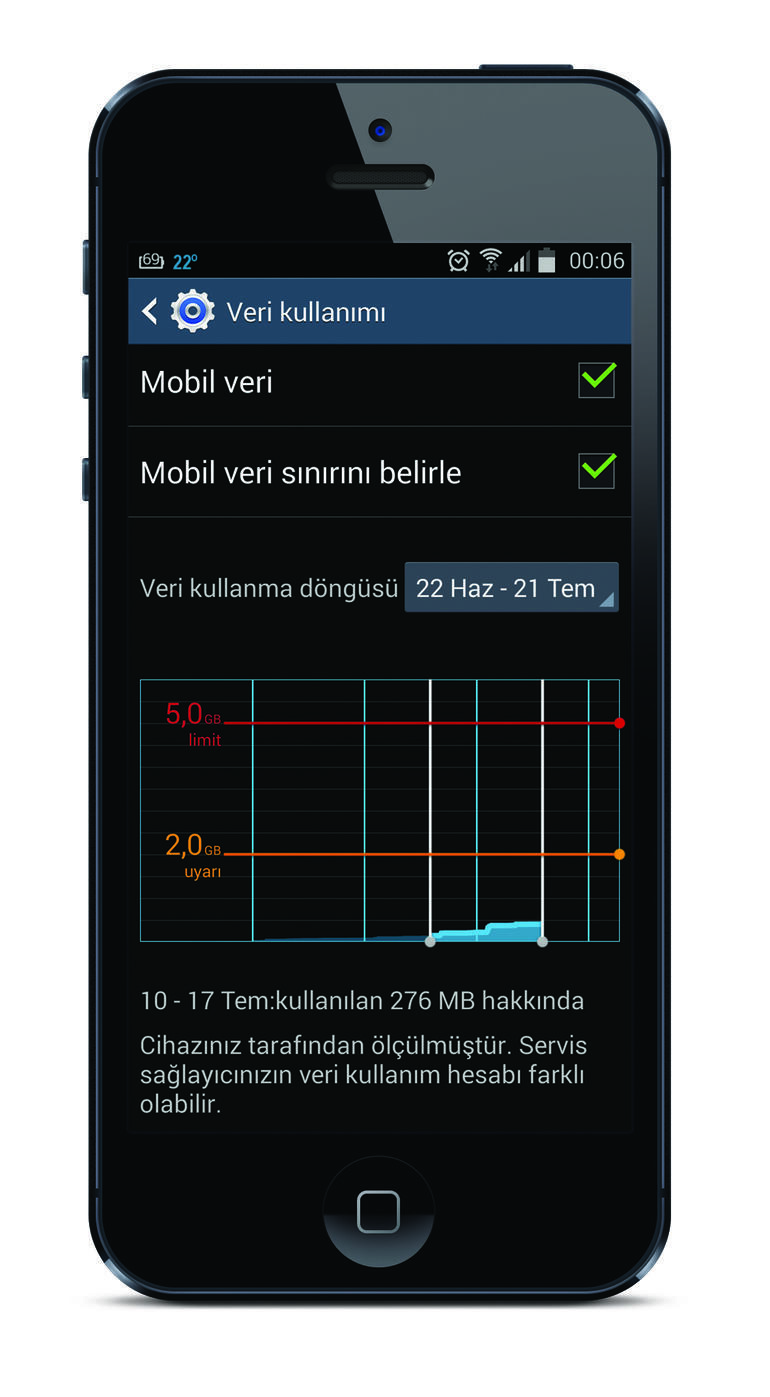
Alt çizgi Android’in sizi ne kadarlık kullanım sonrasında uyaracağını göstermekte. İpucu: Çizgiyi mevcut hacmin yarısına yerleştirin. Eğer kota uyarısını ay ortasından önce görürseniz, WhatsApp’ın telefon fonksiyonunu daha az kullanmalı ya da kotanızı arttırmalısınız. Harcanan veriler üst kısımdaki çizgiye geldiğinde ise Android daha fazla veri kullanımını kesecektir, böylelikle ekstra ücret ödemek zorunda kalmayacaksınız.
İPUCU-4: Melodinizi değiştirin
WhatsApp’ta aramalarınız için normal melodinizden farklı bir ton belirleyebilirsiniz. Dolayısıyla hangi aramayı açıp, açmayacağınızı belirleyerek mobil verinizden de tasarruf edebilirsiniz. Unutmayın ki çağrı karşı taraftan bile gelse, WhatsApp’ta harcanan veri iki taraftan da eksilir.
Dolayısıyla WhatsApp aramalarını zil sesinden tanımlayabilir, WLAN’da değilseniz ret edebilirsiniz. Melodiyi değiştirmek için Ayarlar’ı açın. Android ve iOS’ta Bildirimler’e tıklayın, ardından da Zil Tonu’nu açın. İstediğiniz bir zil sesini ya da şarkıyı seçin. Ayrıca her kişi için ayrı ayrı melodiler de seçebilmeniz mümkün, böylece arayan kişileri melodilerinden tanıyabilirsiniz.
İPUCU-5: Arama kayıtları
WhatsApp’ta kaçırdığınız aramalar için elbette bildirim alıyorsunuz. Fakat isterseniz önceki WhatsApp aramalarının listesine de göz atabilirsiniz. Sadece uygulamadan Aramalar (Android) ya da Son Aramalar listesine (iOS) tıklayın.
İPUCU-6: Uluslararası numara kaydı
Uluslar arası bir numara kaydettiniz, fakat WhatsApp’ta görünmüyor mu? Numarayı doğru şekilde kaydettiğinizden emin olun: Numaranın „+“ ve çift haneli ülke koduyla başlaması gerekmekte. Numaranın geri kalanındaki sıfırın da atılması gerekmekte. Yani 07981555555 gibi bir numarayı İngiltere koduna göre +447981555555 olarak kaydetmelisiniz.
İPUCU-7: Sesli mesaj gönderimi
Birini aramak yerine sadece mesaj bırakmak mı istiyorsunuz? İsterseniz küçük bir sesli mesaj gönderebilirsiniz: Metin giriş alanının yanında bulunan mikrofon simgesine basılı tutun. Mesajınızı söyleyin ve tuştan elinizi kaldırın.
İPUCU-8: Resim gönderin
Fotoğraf ve video göndermek oldukça kolayiPhone Ok simgesinin altındaki sohbet penceresine dokunun, Var Olan Fotoğrafı/Videoyu Seçin, istediğiniz fotoğrafları seçin ve Gönder’e tıklayın. Videoyu ise alıp, direkt olarak gönderebilmeniz mümkün.Android Sohbet penceresindeki ataç simgesine tıklayın, galeriye girin, göndermek istediğiniz fotoğrafları seçin ve tıklayın. Fotoğraf çekip, paylaşmak içinse, galeri yerine Fotoğraf’ı seçin.
İPUCU-9: Numara gönderimi
Kişi numarası paylaşmak için Android’de araç simgesine tıklayın, kişiyi seçin göndermek istediğiniz numaraları belirledikten sonra Gönder’e tıklayın.
İPUCU-10: Arkadaşlarınızı davet edin
Bazı arkadaşlarınız halen WhatsApp kullanmıyor mu? Kolaylıkla davet edebilirsiniz: iPhone’da Favoriler’i seçin, aşağıya inin ve WhatsApp’a davet et’e tıklayın. Android’de ise sohbet sembolüne tıklayın ve aşağıya kayarak Arkadaş davet et’i seçin.
İPUCU-11: Bir şeyleri iletin
Sadece iPhone’da: Dilerseniz resimleri WhatsApp kullanmayan alıcılara direkt olarak iletebilmeniz mümkün. Sohbetinizde bulunan resme basın, İlet seneği belirecektir. Buna ve ardından da ok simgesine tıklayın. iOS altında paylaşma menüsü açılacaktır. Resmi SMS ya da e-mail yoluyla istediğiniz kişiye gönderebilirsiniz.
İPUCU-12: PC’de Whatsapp
iPhone veya Android akıllı telefonunuzda WhatsApp’ınızı nasıl kullanıyorsanız, web tarayıcısı Google Chrome’la da aynı şekilde kullanabilirsiniz. Nasıl mı? PC’nizde Chrome’dan web.whatsapp.com adresine girin –bir QR kodu göreceksiniz. Akıllı telefonunuzdan WhatsApp uygulamasını başlatın.
 This image has been resized. Click this bar to view the full image. The original image is sized 770x603.
This image has been resized. Click this bar to view the full image. The original image is sized 770x603.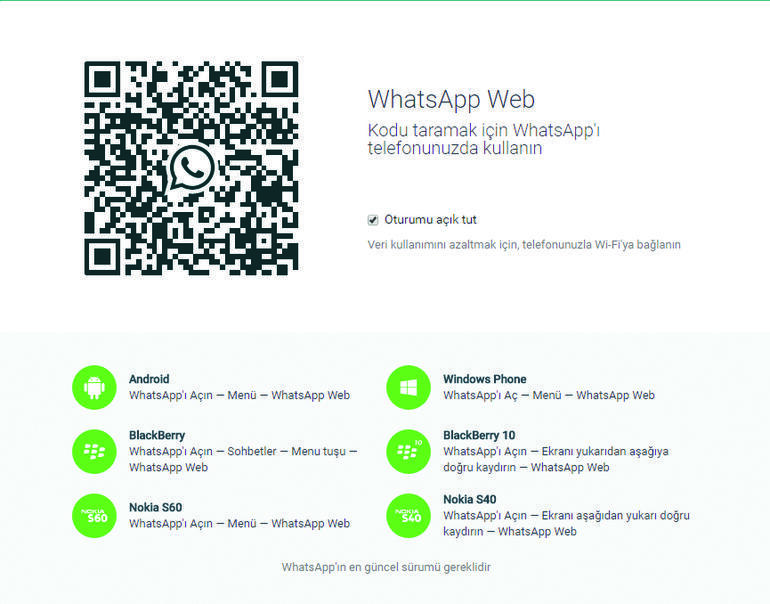
Sağ üst köşede bulunan üç noktalı menü simgesine tıklayın ve WhatsApp Web’i seçin. Tamam, anlaşıldı’ya tıklayın ve QR kodunu telefonunuza okutmak için kamerayı hizalayın. PC ile mobil telefonunuz arasında bağlantıyı kurduktan sonra, WhatsApp uygulamasını PC’nizdeki Chrome tarayıcısından kullanabilirsiniz. Sohbet penceresi uygulama sürümüyle tıpatıp aynı. Bu yolla PC’nizde bulunan fotoğrafları da kişilere gönderebilmeniz mümkün. Kişilerin ya da lokasyon verilerinin dışarıya iletimi bu yöntemde çalışmamakta.
İPUCU-13: PC’den Tarayıcısız
Sadece Android’de: WhatsApp’ı PC’nizden Chrome tarayıcısı olmadan mı kullanmak istiyorsunuz? PC ve Mac için WAOW uzantısı size yardımcı olabilir. Yazılımı kurun ve WAOW’u başlatın.
 This image has been resized. Click this bar to view the full image. The original image is sized 770x573.
This image has been resized. Click this bar to view the full image. The original image is sized 770x573.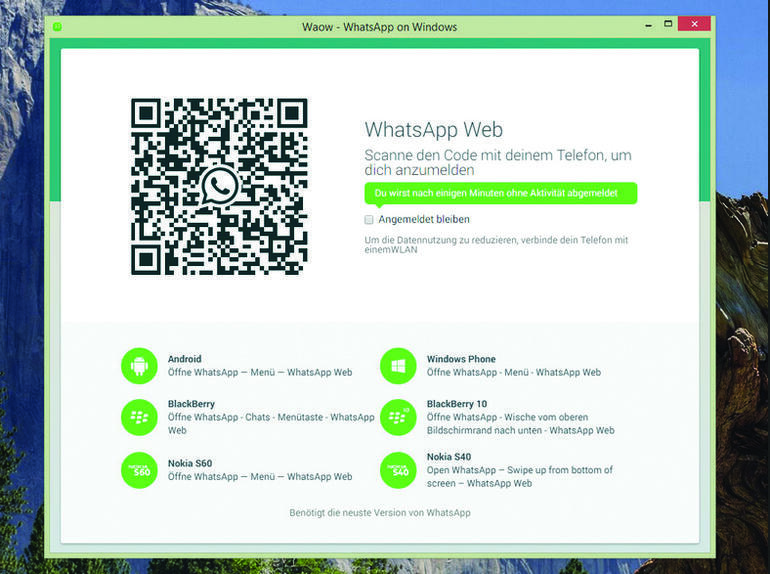
Uygulamayı telefonunuzdan da başlatın. Çalışma prensibi İpucu 12’de anlattığımızla hemen hemen aynı, sadece internet sitesi yerine WAOW’u açıyorsunuz: Telefonunuzdan ve WhatsApp Web’i seçin ve QR kodunu tarayın. İsterseniz WhatsApp’ı WAOW ve tarayıcıdan dönüşümlü olarak da kullanabilirsiniz.
İPUCU-14: Tablette Whatsapp
Sadece Android’de: Aygıtınız için WhatsApp’ı Play Store’dan bulamadınız mı? İndirmek için ‘bilinmeyen kaynaklar’ı kullanabilirsiniz. Samsung Galaxy Tab 3’te işleyiş şu şekilde: Ayarlar, Güvenlik’e girin. ‘’Bilinmeyen Kaynaklar’’ yanındaki kutucuğu işaretleyin. Artık WhatsApp’ı tarayıcınızdan www.whatsapp.com/android adresine girerek indirebilirsiniz. İsterseniz daha sonra bilinmeyen kaynaklardan indirim seçeneğini kapatabilirsiniz.
7 inçten küçük bazı tabletler Play Store’da halen büyük akıllı telefon olarak algılanabiliyor: Durum sizde de buysa, uygulamayı direkt olarak Store’dan indirebilirsiniz. Testlerimizde bu yöntem Acer Iconia Talk-S ve Huawei Mediapad T1 modellerinde çalışır durumdaydı.
İPUCU-15: Telefon numarası olmadan
WhatsApp hesabınız için bir telefon numaranızın olması gerekmekte. Mobil modülsüz bir tabletle veya SIM kartsız eski bir akıllı telefonla sabit bir numarayla kayıt yaptırıp, WLAN’ı kullanabilirsiniz. Şu şekilde çalışmakta: WhatsApp’ı aygıtınıza yükleyin ve çalıştırın. Oturum açma penceresinde sabit hat numaranızı girin ve iki kez OK’a basın. Şimdi aktivasyon kodunu girmeniz gerekmekte. Normalde WhatsApp size ihtiyacınız olan kodu SMS ile gönderecektir, fakat işlem sırasında kodu kullanmasanız da olur: Beni ara’yı seçin. Şimdi sabit hat telefonunuz çalacak: Telefonu açın ve size verilecek olan altı haneli kodu tabletinize ya da telefonunuza girin.
İPUCU-16: Hafıza Kartlı Ya Da Kartsız Kullanım
iPhone’larda WhatsApp sohbetlerini kolaylıkla depolayıp, yeni iOS aygıtınıza indirebilirsiniz. Android’de ise durum biraz farklı: Sohbetler sadece Akıllı telefonda tutulabilmekte. İlk olarak tüm sohbetlerinizi yedeklediğinizden emin olun. Ayarlar, Sohbet Ayarları, Sohbetleri yedekle’ye tıklayın. Sonraki adım eğer telefonunuzda bir SD kart yuvası varsa oldukça kolay. Aksi takdirde biraz zorlanabilirsiniz.SD kartlı işlem: SD kartınızı eski aygıtınızdan çıkartın ve WhatsApp’ı kurmadan önce yeni akıllı telefonunuza takın. Kurulum sonrasında WhatsApp, hafıza kartını yedeklemeler için tarayacaktır. Kurtarma’yı seçin.SD kartsız işlem: Eski telefonunuzu PC’ye bağlayın ve Windows Gezginini açın. WhatsApp klasörünü PC’ye kopyalayın. Samsung aygıtlarda klasör genellikle SD kartta bulunur. Burada değilse, GalaxyS ya da Telefona klasörlerine bakın. Yeni telefonunuzu bağlayın ve klasörü aynı dizine kopyalayın. Ardından WhatsApp’ı yükleyin ve Kurtarma seçeneğini seçin.
İPUCU-17: Sohbetleri silin
Sohbetleri kendi aygıtınızdan (maalesef karşı taraftan silinmemekte) silebilmeniz mümkün.iPhone: Sohbeti açın, aşağıya kayın ve Düzenle’ye ve bir bildiriye tıklayın. Mavi bir onay simgesi belirecek. Çöp kutusuna, ardından da Sil’e tıklayın. Tümünü sil ve Sohbeti sil’e tıklamanızla bütün sohbet silinecektir.Android: Mesajlardan birine, ardından da beliren çöp kutusu simgesine tıklayın, ardından da Sil seçeneğini seçin. Tüm sohbeti silmek için Sohbet ayarlarına girin, Sohbeti sil, ardından da Sil’i seçin.
İPUCU-18: Kredi kartsız
Ücretsiz WhatsApp yılınız sone eriyor, fakat kullanabileceğiniz bir kredi kartı yok mu? PayPal ile otomatik ödeme yapabilirsiniz: WhatsApp’ı telefonunuzdan açın ve Ayarlar, Hesap, Ödeme bilgisi seçeneklerine sırasıyla tıklayın. Burada hesabınızın ne kadar kullanım süresi kaldığını göreceksiniz. Arzu ettiğiniz vade uzatma seçeneğini seçin: WhatsApp’ın yıllık ücreti şuanda 0,89 Euro –isterseniz üç veya beş yıl içinde uzatma yapabilirsiniz. İşlemin ardından Android’de Ödeme linki gönder’e tıklayın, sonra da e-mail uygulamanızı seçin. E-mail adresinizi girin ve iletiyi gönderin. Gelen maili açın ve içerisindeki bağlantıya tıklayarak, ödeme talimatını onaylayın.
İPUCU-19: Sohbetleri geri getirme
Sadece Android’de: WhatsApp her gece sohbetlerinizin yedeğini almakta. Dolayısıyla akıllı telefonunuz çalındığında ya da bozulduğunda, yedekleme yapmamışsanız, sohbetlerinizi kurtarabilmeniz mümkün. Yeni cihazınıza WhatsApp’ı kurun ve eski numaranızla kayıt yapın. Yükleme sırasında size eski sohbetlerinizi geri döndürmek isteyip, istemediğiniz sorulacak: Kurtar’ı seçmenizle işlem tamam.
İPUCU-20: Hesabınızı kapatın
Eğer niyetiniz WhatsApp’a tamamen veda etmekse, Ayarlar, Hesap, Hesabımı sil’e tıklayın. Telefon numaranızı uluslar arası koduyla beraber girin (+90’la beraber) ve Hesabımı sil’e tıklayın.
İPUCU-21: Resminizi koyun
Profil fotonuz olmadan WhatsApp’ı kullanmanın hiçbir zevki olmaz. Ayarlar, Profil’den sıkıcı varsayılan resmi, kendi fotoğrafınızla değiştirin.
İPUCU-22: Durumunuzu değiştirin
Durum mesajınızla arkadaşlarınızla o anki durumunuzu paylaşabilirsiniz. „Hey There! I am using WhatsApp“ ile takılı kalmak istemiyorsanız, menüden Durum’a (Android) ya da Ayarlar’dan Profil’e (iOS) tıklayın ve durumunuzu ‘işte’ ya da daha kişisel bir mesajla değiştirin.
İPUCU-23: Yazı boyutunu büyütün
Mesaj okurken ya da yazarken görebilmek için gözlerinizi kısmak yerine, yazıların boyutunu büyütebilmeniz mümkün. iOS kurulumunda bunu Ayarlar altında (WhatsApp ayarlarında değil) Ekran ve Parlaklık, Metin Puntosu’nda kaydıracı kullanarak düzenleyebilirsiniz. Android’de ise bunu direkt olarak WhatsApp kurulumundan yapabilmeniz mümkün. Sohbet ayarları’ndan Yazı tipi boyutu’nu Büyük olarak belirleyin.
İPUCU-24: iPhone emojileri
iPhone’nunuzda üzerinde küçük, renkli semboller ve smiley’ler bulunan Emoji klavyesi yok mu? Bunu klavyenizin yanındaki dünya simgesine basılı tutarak seçebilmeniz mümkün değil, fakat entegre edebilirsiniz. iOS Ayarlar’ından Genel, Klavye, Klavyeler’e girin ve Yeni Klavye Ekle’yi seçin. Emoji sembolüne tıklamanızla klavye küçük resimleriniz kullanıma hazır.
İPUCU-25: Daima gülümseyin
WhatsApp artık sadece klasik SMS mesajlaşmaları için kullanılmıyor, yakın zamanda buna ek olarak kullanıcılar arasında telefon görüşmesi özelliği de eklendi. Faydası: Aramalar ücretsiz. Kötü yanı: WLAN dışı yaptığınız görüşmeler sizin aylık veri aktarım kotanıza yansımakta (bakınız: 3. ipucu).
Nasıl çalışıyor: WhatsApp’tan arama yapmak için ilk önce konuşma yapmak istediğiniz hesabı seçin, ardından da sağ üst köşedeki kişi sembolüne tıklayın. Karşınızdaki kişi aramayı cevaplandırabilir, ya da reddedebilir (soldaki resim). Alternatif olarak, konuşma balonu simgesi üzerine tıklayarak, sizi daha sonra arayacağım gibi bir mesaj gönderebilirsiniz.
İPUCU-2: Telefon Numarası Değişimi
Var olan WhatsApp hesabınızda yeni telefon numaranızı mı kullanmak istiyorsunuz? Numaranızı kolaylıkla değiştirebilir ve var olan Uygulama ödemesine sayabilirsiniz:
Numarayı yeni bir telefon edinmeden değiştirmek: WhatsApp’ta Ayarlar’ı açın. Hesap, Numarayı değiştirin, ardından da İleri’yi seçin. İlgili alanlara eski ve yeni numaranızı girin ve Bitti’ye tıklayın. Bunun ardından önceki bütün sohbetleriniz otomatik olarak transfer edilecektir.
Numarayı yeni bir telefonla değiştirmek: Yeni numaranızı yeni telefonunuzla beraber aldığınızda, eski telefonunuzu bulun. WhatsApp’ı açın ve Ayarlar’a girin. Hesap, Numarayı değiştirin ve ardından da İleri’ye tıklayın. Eski ve yeni telefon numaranızı ilgili alanlara girin ve Bitti’ye tıklayın. Hepsi bu kadar! Eski sohbetlerinizi eski telefonunuzdan yenisine nasıl transfer edeceğinizi 16.ipucunda göstereceğiz.
İPUCU-3: Veri Limiti
Sadece Android için: WhatsApp aramalar için telefonunuzun mobil verisini kullanır. Dolayısıyla birini aradığınızda, bu ölçüde veri hacmine sahip olmanız gerekmekte –ortalama dakika başına 1,3 Megabyte. Ay ortasından limitinizi doldurmamak ya da yüksek faturalar ödemekten kaçınmak istiyorsanız, Android telefonlarda buna bir limit getirebilirsiniz. İşlem tüm aygıtlarda hemen hemen aynı, Samsung telefonlarda ise şöyle: Bildirim alanında aşağıya indirin, üst kısımda bulunan çark simgesine tıklayın ve Veri kullanımında mobil veri sınırını belirle seçeneğini işaretleyin ve Tamam’a tıklayın. Bunun ardından veri kullanma döngüsünde bir değil, iki çizgi göreceksiniz.
Alt çizgi Android’in sizi ne kadarlık kullanım sonrasında uyaracağını göstermekte. İpucu: Çizgiyi mevcut hacmin yarısına yerleştirin. Eğer kota uyarısını ay ortasından önce görürseniz, WhatsApp’ın telefon fonksiyonunu daha az kullanmalı ya da kotanızı arttırmalısınız. Harcanan veriler üst kısımdaki çizgiye geldiğinde ise Android daha fazla veri kullanımını kesecektir, böylelikle ekstra ücret ödemek zorunda kalmayacaksınız.
İPUCU-4: Melodinizi değiştirin
WhatsApp’ta aramalarınız için normal melodinizden farklı bir ton belirleyebilirsiniz. Dolayısıyla hangi aramayı açıp, açmayacağınızı belirleyerek mobil verinizden de tasarruf edebilirsiniz. Unutmayın ki çağrı karşı taraftan bile gelse, WhatsApp’ta harcanan veri iki taraftan da eksilir.
Dolayısıyla WhatsApp aramalarını zil sesinden tanımlayabilir, WLAN’da değilseniz ret edebilirsiniz. Melodiyi değiştirmek için Ayarlar’ı açın. Android ve iOS’ta Bildirimler’e tıklayın, ardından da Zil Tonu’nu açın. İstediğiniz bir zil sesini ya da şarkıyı seçin. Ayrıca her kişi için ayrı ayrı melodiler de seçebilmeniz mümkün, böylece arayan kişileri melodilerinden tanıyabilirsiniz.
İPUCU-5: Arama kayıtları
WhatsApp’ta kaçırdığınız aramalar için elbette bildirim alıyorsunuz. Fakat isterseniz önceki WhatsApp aramalarının listesine de göz atabilirsiniz. Sadece uygulamadan Aramalar (Android) ya da Son Aramalar listesine (iOS) tıklayın.
İPUCU-6: Uluslararası numara kaydı
Uluslar arası bir numara kaydettiniz, fakat WhatsApp’ta görünmüyor mu? Numarayı doğru şekilde kaydettiğinizden emin olun: Numaranın „+“ ve çift haneli ülke koduyla başlaması gerekmekte. Numaranın geri kalanındaki sıfırın da atılması gerekmekte. Yani 07981555555 gibi bir numarayı İngiltere koduna göre +447981555555 olarak kaydetmelisiniz.
İPUCU-7: Sesli mesaj gönderimi
Birini aramak yerine sadece mesaj bırakmak mı istiyorsunuz? İsterseniz küçük bir sesli mesaj gönderebilirsiniz: Metin giriş alanının yanında bulunan mikrofon simgesine basılı tutun. Mesajınızı söyleyin ve tuştan elinizi kaldırın.
İPUCU-8: Resim gönderin
Fotoğraf ve video göndermek oldukça kolayiPhone Ok simgesinin altındaki sohbet penceresine dokunun, Var Olan Fotoğrafı/Videoyu Seçin, istediğiniz fotoğrafları seçin ve Gönder’e tıklayın. Videoyu ise alıp, direkt olarak gönderebilmeniz mümkün.Android Sohbet penceresindeki ataç simgesine tıklayın, galeriye girin, göndermek istediğiniz fotoğrafları seçin ve tıklayın. Fotoğraf çekip, paylaşmak içinse, galeri yerine Fotoğraf’ı seçin.
İPUCU-9: Numara gönderimi
Kişi numarası paylaşmak için Android’de araç simgesine tıklayın, kişiyi seçin göndermek istediğiniz numaraları belirledikten sonra Gönder’e tıklayın.
İPUCU-10: Arkadaşlarınızı davet edin
Bazı arkadaşlarınız halen WhatsApp kullanmıyor mu? Kolaylıkla davet edebilirsiniz: iPhone’da Favoriler’i seçin, aşağıya inin ve WhatsApp’a davet et’e tıklayın. Android’de ise sohbet sembolüne tıklayın ve aşağıya kayarak Arkadaş davet et’i seçin.
İPUCU-11: Bir şeyleri iletin
Sadece iPhone’da: Dilerseniz resimleri WhatsApp kullanmayan alıcılara direkt olarak iletebilmeniz mümkün. Sohbetinizde bulunan resme basın, İlet seneği belirecektir. Buna ve ardından da ok simgesine tıklayın. iOS altında paylaşma menüsü açılacaktır. Resmi SMS ya da e-mail yoluyla istediğiniz kişiye gönderebilirsiniz.
İPUCU-12: PC’de Whatsapp
iPhone veya Android akıllı telefonunuzda WhatsApp’ınızı nasıl kullanıyorsanız, web tarayıcısı Google Chrome’la da aynı şekilde kullanabilirsiniz. Nasıl mı? PC’nizde Chrome’dan web.whatsapp.com adresine girin –bir QR kodu göreceksiniz. Akıllı telefonunuzdan WhatsApp uygulamasını başlatın.
Sağ üst köşede bulunan üç noktalı menü simgesine tıklayın ve WhatsApp Web’i seçin. Tamam, anlaşıldı’ya tıklayın ve QR kodunu telefonunuza okutmak için kamerayı hizalayın. PC ile mobil telefonunuz arasında bağlantıyı kurduktan sonra, WhatsApp uygulamasını PC’nizdeki Chrome tarayıcısından kullanabilirsiniz. Sohbet penceresi uygulama sürümüyle tıpatıp aynı. Bu yolla PC’nizde bulunan fotoğrafları da kişilere gönderebilmeniz mümkün. Kişilerin ya da lokasyon verilerinin dışarıya iletimi bu yöntemde çalışmamakta.
İPUCU-13: PC’den Tarayıcısız
Sadece Android’de: WhatsApp’ı PC’nizden Chrome tarayıcısı olmadan mı kullanmak istiyorsunuz? PC ve Mac için WAOW uzantısı size yardımcı olabilir. Yazılımı kurun ve WAOW’u başlatın.
Uygulamayı telefonunuzdan da başlatın. Çalışma prensibi İpucu 12’de anlattığımızla hemen hemen aynı, sadece internet sitesi yerine WAOW’u açıyorsunuz: Telefonunuzdan ve WhatsApp Web’i seçin ve QR kodunu tarayın. İsterseniz WhatsApp’ı WAOW ve tarayıcıdan dönüşümlü olarak da kullanabilirsiniz.
İPUCU-14: Tablette Whatsapp
Sadece Android’de: Aygıtınız için WhatsApp’ı Play Store’dan bulamadınız mı? İndirmek için ‘bilinmeyen kaynaklar’ı kullanabilirsiniz. Samsung Galaxy Tab 3’te işleyiş şu şekilde: Ayarlar, Güvenlik’e girin. ‘’Bilinmeyen Kaynaklar’’ yanındaki kutucuğu işaretleyin. Artık WhatsApp’ı tarayıcınızdan www.whatsapp.com/android adresine girerek indirebilirsiniz. İsterseniz daha sonra bilinmeyen kaynaklardan indirim seçeneğini kapatabilirsiniz.
7 inçten küçük bazı tabletler Play Store’da halen büyük akıllı telefon olarak algılanabiliyor: Durum sizde de buysa, uygulamayı direkt olarak Store’dan indirebilirsiniz. Testlerimizde bu yöntem Acer Iconia Talk-S ve Huawei Mediapad T1 modellerinde çalışır durumdaydı.
İPUCU-15: Telefon numarası olmadan
WhatsApp hesabınız için bir telefon numaranızın olması gerekmekte. Mobil modülsüz bir tabletle veya SIM kartsız eski bir akıllı telefonla sabit bir numarayla kayıt yaptırıp, WLAN’ı kullanabilirsiniz. Şu şekilde çalışmakta: WhatsApp’ı aygıtınıza yükleyin ve çalıştırın. Oturum açma penceresinde sabit hat numaranızı girin ve iki kez OK’a basın. Şimdi aktivasyon kodunu girmeniz gerekmekte. Normalde WhatsApp size ihtiyacınız olan kodu SMS ile gönderecektir, fakat işlem sırasında kodu kullanmasanız da olur: Beni ara’yı seçin. Şimdi sabit hat telefonunuz çalacak: Telefonu açın ve size verilecek olan altı haneli kodu tabletinize ya da telefonunuza girin.
İPUCU-16: Hafıza Kartlı Ya Da Kartsız Kullanım
iPhone’larda WhatsApp sohbetlerini kolaylıkla depolayıp, yeni iOS aygıtınıza indirebilirsiniz. Android’de ise durum biraz farklı: Sohbetler sadece Akıllı telefonda tutulabilmekte. İlk olarak tüm sohbetlerinizi yedeklediğinizden emin olun. Ayarlar, Sohbet Ayarları, Sohbetleri yedekle’ye tıklayın. Sonraki adım eğer telefonunuzda bir SD kart yuvası varsa oldukça kolay. Aksi takdirde biraz zorlanabilirsiniz.SD kartlı işlem: SD kartınızı eski aygıtınızdan çıkartın ve WhatsApp’ı kurmadan önce yeni akıllı telefonunuza takın. Kurulum sonrasında WhatsApp, hafıza kartını yedeklemeler için tarayacaktır. Kurtarma’yı seçin.SD kartsız işlem: Eski telefonunuzu PC’ye bağlayın ve Windows Gezginini açın. WhatsApp klasörünü PC’ye kopyalayın. Samsung aygıtlarda klasör genellikle SD kartta bulunur. Burada değilse, GalaxyS ya da Telefona klasörlerine bakın. Yeni telefonunuzu bağlayın ve klasörü aynı dizine kopyalayın. Ardından WhatsApp’ı yükleyin ve Kurtarma seçeneğini seçin.
İPUCU-17: Sohbetleri silin
Sohbetleri kendi aygıtınızdan (maalesef karşı taraftan silinmemekte) silebilmeniz mümkün.iPhone: Sohbeti açın, aşağıya kayın ve Düzenle’ye ve bir bildiriye tıklayın. Mavi bir onay simgesi belirecek. Çöp kutusuna, ardından da Sil’e tıklayın. Tümünü sil ve Sohbeti sil’e tıklamanızla bütün sohbet silinecektir.Android: Mesajlardan birine, ardından da beliren çöp kutusu simgesine tıklayın, ardından da Sil seçeneğini seçin. Tüm sohbeti silmek için Sohbet ayarlarına girin, Sohbeti sil, ardından da Sil’i seçin.
İPUCU-18: Kredi kartsız
Ücretsiz WhatsApp yılınız sone eriyor, fakat kullanabileceğiniz bir kredi kartı yok mu? PayPal ile otomatik ödeme yapabilirsiniz: WhatsApp’ı telefonunuzdan açın ve Ayarlar, Hesap, Ödeme bilgisi seçeneklerine sırasıyla tıklayın. Burada hesabınızın ne kadar kullanım süresi kaldığını göreceksiniz. Arzu ettiğiniz vade uzatma seçeneğini seçin: WhatsApp’ın yıllık ücreti şuanda 0,89 Euro –isterseniz üç veya beş yıl içinde uzatma yapabilirsiniz. İşlemin ardından Android’de Ödeme linki gönder’e tıklayın, sonra da e-mail uygulamanızı seçin. E-mail adresinizi girin ve iletiyi gönderin. Gelen maili açın ve içerisindeki bağlantıya tıklayarak, ödeme talimatını onaylayın.
İPUCU-19: Sohbetleri geri getirme
Sadece Android’de: WhatsApp her gece sohbetlerinizin yedeğini almakta. Dolayısıyla akıllı telefonunuz çalındığında ya da bozulduğunda, yedekleme yapmamışsanız, sohbetlerinizi kurtarabilmeniz mümkün. Yeni cihazınıza WhatsApp’ı kurun ve eski numaranızla kayıt yapın. Yükleme sırasında size eski sohbetlerinizi geri döndürmek isteyip, istemediğiniz sorulacak: Kurtar’ı seçmenizle işlem tamam.
İPUCU-20: Hesabınızı kapatın
Eğer niyetiniz WhatsApp’a tamamen veda etmekse, Ayarlar, Hesap, Hesabımı sil’e tıklayın. Telefon numaranızı uluslar arası koduyla beraber girin (+90’la beraber) ve Hesabımı sil’e tıklayın.
İPUCU-21: Resminizi koyun
Profil fotonuz olmadan WhatsApp’ı kullanmanın hiçbir zevki olmaz. Ayarlar, Profil’den sıkıcı varsayılan resmi, kendi fotoğrafınızla değiştirin.
İPUCU-22: Durumunuzu değiştirin
Durum mesajınızla arkadaşlarınızla o anki durumunuzu paylaşabilirsiniz. „Hey There! I am using WhatsApp“ ile takılı kalmak istemiyorsanız, menüden Durum’a (Android) ya da Ayarlar’dan Profil’e (iOS) tıklayın ve durumunuzu ‘işte’ ya da daha kişisel bir mesajla değiştirin.
İPUCU-23: Yazı boyutunu büyütün
Mesaj okurken ya da yazarken görebilmek için gözlerinizi kısmak yerine, yazıların boyutunu büyütebilmeniz mümkün. iOS kurulumunda bunu Ayarlar altında (WhatsApp ayarlarında değil) Ekran ve Parlaklık, Metin Puntosu’nda kaydıracı kullanarak düzenleyebilirsiniz. Android’de ise bunu direkt olarak WhatsApp kurulumundan yapabilmeniz mümkün. Sohbet ayarları’ndan Yazı tipi boyutu’nu Büyük olarak belirleyin.
İPUCU-24: iPhone emojileri
iPhone’nunuzda üzerinde küçük, renkli semboller ve smiley’ler bulunan Emoji klavyesi yok mu? Bunu klavyenizin yanındaki dünya simgesine basılı tutarak seçebilmeniz mümkün değil, fakat entegre edebilirsiniz. iOS Ayarlar’ından Genel, Klavye, Klavyeler’e girin ve Yeni Klavye Ekle’yi seçin. Emoji sembolüne tıklamanızla klavye küçük resimleriniz kullanıma hazır.
İPUCU-25: Daima gülümseyin
WhatsApp’ın sunduğu Smiley’ler yeterli değil mi? Önereceğimiz uygulamalara göz atın:
 This image has been resized. Click this bar to view the full image. The original image is sized 770x1026.
This image has been resized. Click this bar to view the full image. The original image is sized 770x1026.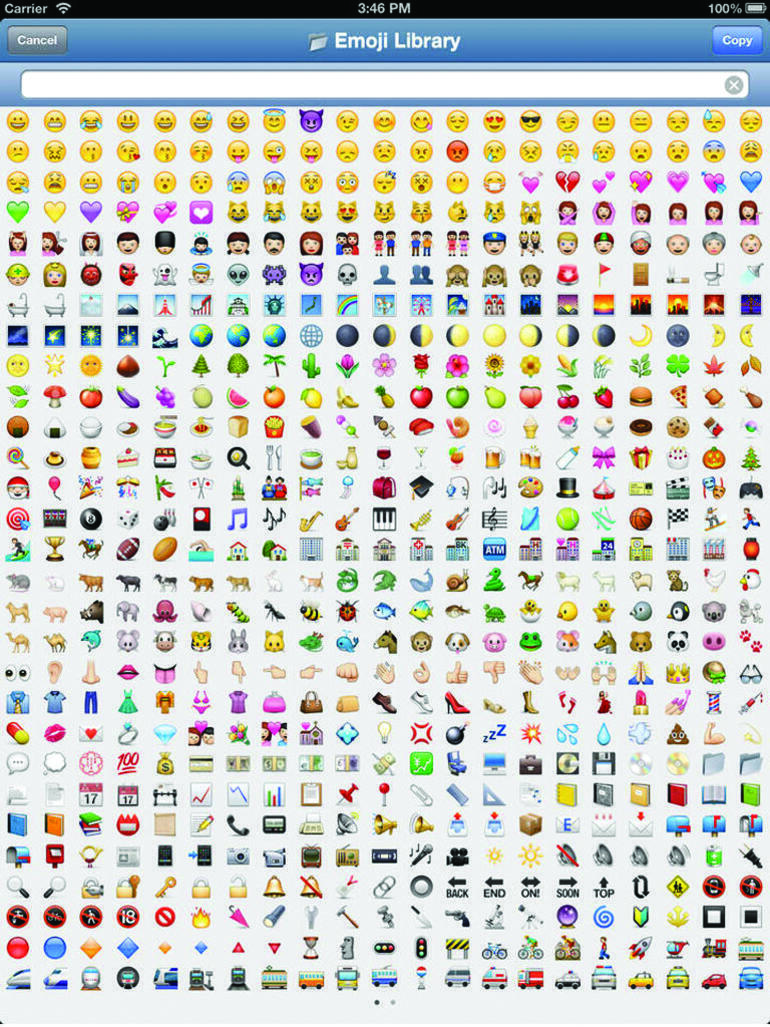
Android: Play Store’dan „Emojidom Smilies & Emoticon HD“ uygulamasını kurun. Kurulum sonrasında WhatsApp’ta yeni bir Smiley sembolü göreceksiniz. Buna tıklamanızla sohbetlerinizi renklendirmek için kullanabileceğiniz yüzlerce yeni Smiley’e erişebilirsiniz. Smiley otomatik olarak sohbet penceresindeki yerini alacaktır.
Android: Play Store’dan „Emojidom Smilies & Emoticon HD“ uygulamasını kurun. Kurulum sonrasında WhatsApp’ta yeni bir Smiley sembolü göreceksiniz. Buna tıklamanızla sohbetlerinizi renklendirmek için kullanabileceğiniz yüzlerce yeni Smiley’e erişebilirsiniz. Smiley otomatik olarak sohbet penceresindeki yerini alacaktır.
iPhone: App Store’dan „Emoticons & Extra Emoji Keyboard“ uygulamasını kurun. Uygulama içinde İfadeler altında çok sayıda Smiley’e ulaşabilirsiniz. Açılan reklam penceresini de kolayca kapatabilirsiniz. Smiley’nin üzerine ve Kopyala’ya tıklayarak, ifadeleri panoya kopyalayın. WhatsApp’a geçin ve sohbet alanına girerek Yapıştır’a tıklayın.
İPUCU-26: Bildirim Sesi Ayarı
WhatsApp grubunuz kendinden geçerken çıkan bip, melodi sesinden bıktınız mı? Var olan bildirim tonunu değiştirip, kulağa daha yatkın bir melodiyle değiştirebilirsiniz:
Android: Üç nokta simgesine tıklayın ve Ayarlar, Bildirimler’i seçin.’’Grup Bildirimleri’ altından Bildirim tonu ayarlarında istediğiniz tonu belirleyin ve Tamam’a tıklayın.
iPhone: Ayarlar, Bildirimlere tıklayın ve Mesajlar’ı seçin. Buradan bildirim sesini kaldırabilir ya da size daha uyan bir tonla değiştirebilirsiniz.
İPUCU-27: Başlatma Ve Sohbet
Sadece Android’de: En sevdiğiniz sohbet aracını direkt olarak ev (home) ekranınızdan mı başlatmak istiyorsunuz? Bunu yapmak Android kullanıcıları için oldukça kolay: WhatsApp’ı başlatın ve parmağınızı bir kişide ya da grup üzerinde biraz bekletin. Açılan menüden Sohbet kısayolu ekle seçeneğini seçin. Android akıllı telefonunuzda WhatsApp halen ev ekranında gösterilmiyor mu? Boş bir alana parmağınızı basılı tutun ve Widget seçeneğini seçin. WhatsApp’ı tutup, ev ekranında istediğiniz yere sürükleyin.
İPUCU-28: Kaligrafi
KaligrafiWhatsApp yazı tipini değiştiren bir fonksiyon bulunmamakta. Fakat size göstereceğimiz hile ile arkadaşlarınızı şaşırtabilirsiniz. İlk olarak ücretsiz Fontsy uygulamasını kurun: Uygulamayı başlattıktan sonra bir yazı tipi seçin ve mesajınızı yazın. Alan ya otomatik olarak (Android) ya da panodaki paylaşma simgesine tıklamanızla (iPhone) doldurulacaktır.
 This image has been resized. Click this bar to view the full image. The original image is sized 770x1233.
This image has been resized. Click this bar to view the full image. The original image is sized 770x1233.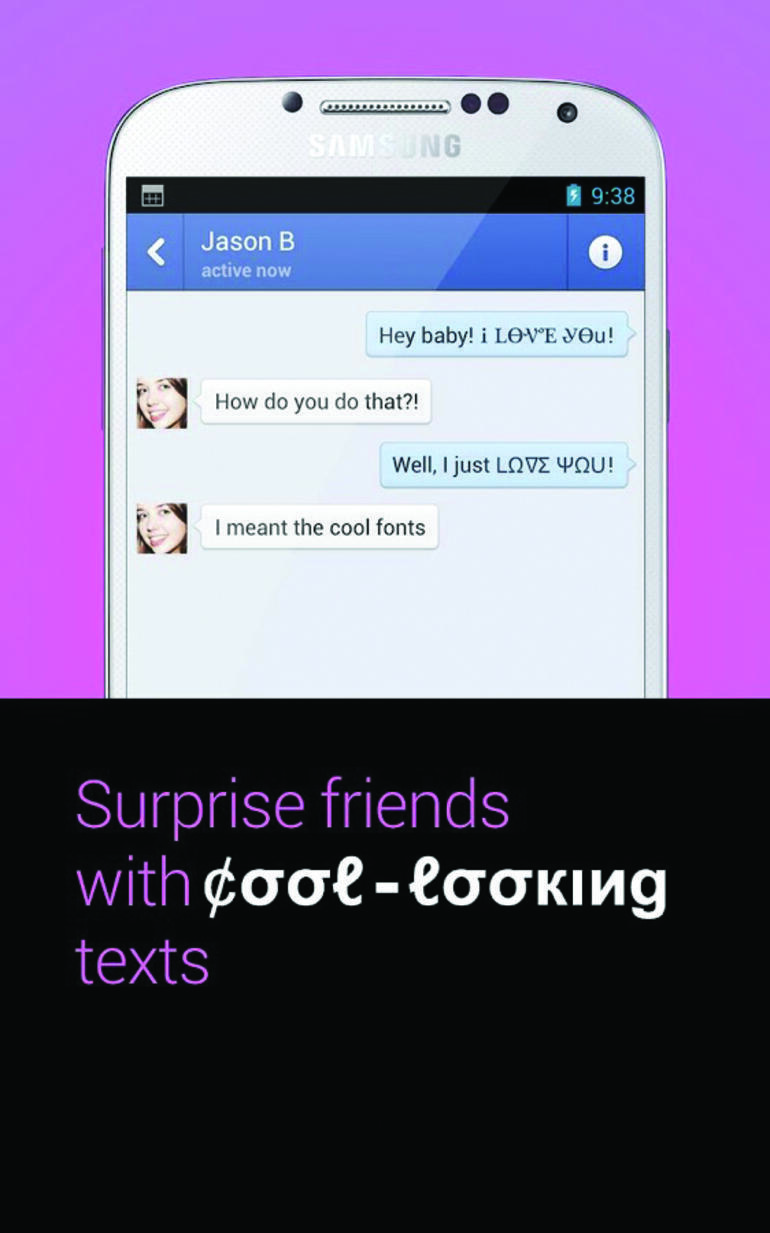
WhatsApp sohbetinde pencereye basılı tutun ve Yapıştır seçeneğini seçin. İşlem tamam! Unutmayın ki, yanında kilit simgesi olan yazı tiplerini satın almadan kullanamazsınız.
İPUCU-29: Canlı Renkler
Standart kahverengi arkaplan size de sıkıcı gelmiyor mu? İsterseniz arkaplanınızı renklendirebilirsiniz:Android: WhatsApp’taki üç noktaya tıklayın. Ayarlar, Sohbet Ayarları, Duvar Kağıdı ve ardından WhatsApp seçeneklerini seçin. Wallpaper-App uygulamasını kurduktan sonra kullanabileceğiniz 30’un üstünde duvar kağıdı elde ediyorsunuz.iPhone: WhatsApp’tan Ayarlar, Sohbet Ayarları, Sohbet Duvar Kâğıdı, Duvar Kağıdı Galerisi’ne tıklayın ve beğendiğiniz resmi seçin, ardından da işlemi onaylayın.
İPUCU-30: Ortamı Düzenleyin
Uygulama ile gönderim öncesi resim ve videolarınızı düzenleyebilmeniz mümkün. Gönderme işlemi sırasında üst kısımdaki simgelerine tıklayarak resimleri döndürebilir ya da kırpabilirsiniz.
 This image has been resized. Click this bar to view the full image. The original image is sized 770x433.
This image has been resized. Click this bar to view the full image. The original image is sized 770x433.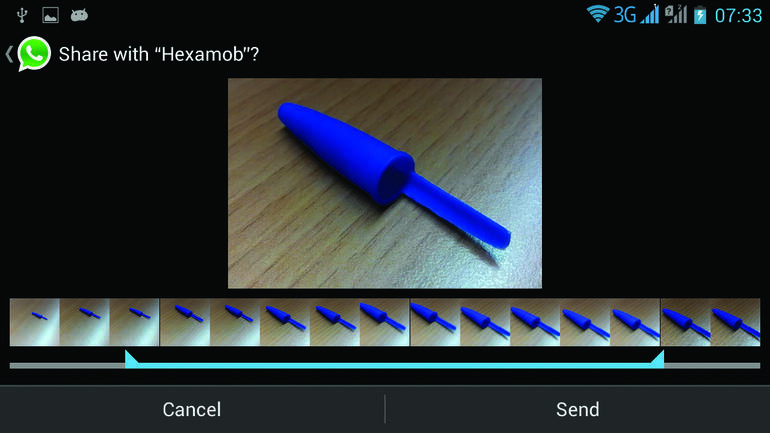
Videoları ise film şeridinde kırpabilir, istediğiniz uzunluğa getirebilirsiniz.
İPUCU-31: İstatistiklerin gösterimi
Kimlere, kaç tane mesaj gönderdiğinizi merak mı ediyorsunuz? iPhone’da (Android için planlamada) Ayarlar, Hesap ve Ağ Kullanımı’na tıklayarak kişisel sohbet çizelgelerinizi görebilirsiniz. İlgili girişlere tıklamanızla da daha detaylı bilgilere erişebiliyorsunuz.
İPUCU-32: İletim bilgisi
Mavi onay işareti, mesajınızı karşınızdaki kişinin okuyup, okumadığını göstermekte. Ne zaman okunduğu ise mesajın yanında gösteriliyor.
İPUCU-33: iCloud'a yedekleme
iPhone kullanıcıları sohbetlerini, medya dosyalarını (videolar hariç) ve ayarlarını kolayca Apple iCloud’da yedekleyebiliyor (Android kullanıcısıysanız, ipucu 43’e göz atın) –gerektiğinde de geri yüklemek de oldukça kolay. Ayarlar, Sohbet Ayarları, Sohbet Yedeği, Otomatik Yedekleme, Günlük ve Şimdi Yedekle’ye tıklayın, böylelikle WhatsApp’ınız günlük yedeklenecektir.
İPUCU-34: Sohbetleri postala
Bazı sohbetlerinizi yedekleyip, yeniden aktarmak mı istiyorsunuz? Öyleyse iPhone’da sohbet geçmişinizden Bilgi’ye ve ardından da Konuşmayı e-postala’ya tıklayın. Android’de ise sohbet içinde üç nokta sembolüne, oradan da Daha, Sohbeti e-postala’ya tıklayın. Medya ekle’yi seçin. Gönderilecek adresi girin ve e-postayı gönderin.
İPUCU-35: Her şey yolunda mı?
WhatsApp yine grevde mi? Genel bir sorun yaşıyorsanız, iOS’ta Ayarlar, Bağlantı Durumu’na ya da Android’den Yardım, Sistem Durumu’na gidin. Alternatif bilgileri tarayıcınızdan da bulabilirsiniz: WhatsApp bozuklukluları için yardım alabileceğiniz bir Twitter hesabı da oluşturulmuş durumda: twitter.com/wa_status.
İPUCU-36: Grup oluşturun
Sohbet grupları organizasyonu kolaylaştırır, oluşturulmaları da oldukça kolay: Android’de üç noktaya tıklayın ve Yeni grup’a tıklayın. iOS’ta ise direkt olarak Yeni grup’a tıklayabilirsiniz. Grubunuza bir isim verin ve ekle ile kişileri sohbete katın.
İPUCU-37: Sessiz olun
Sık sık gelen grup bildirimleri sinirinizi bozabilir, dolayısıyla bunu sessizleştirmek isteyebilirsiniz: iOS’ta gruba ve ardından da Sessiz’e tıklayın. Android’de ise grup ayarlarından Sessiz’e tıklayın.
İPUCU-38: Yeni yöneticiler
Grubunuzda diğer üyeler de kişi ekleyebilmek mi istiyor? Bunun için onları da admin (yönetici) yapmanız gerekmekte: Grup bilgilerini açın, istediğiniz üyeye tıklayın ve içerik menüsünde admin yetkisi verin.
İPUCU-39: Haber gönderin
Yayın fonksiyonunu kullanarak birbirini tanımayan arkadaşlarınızla haberleri paylaşabilirsiniz:
Android: Ana pencereden üç nokta simgesine tıklayın ve Yeni yayın’ı seçin. + simgesi ile kişileri ekleyin ve Oluştur’a tıklayın.
iPhone: Ana menüden Sohbetler’e, ardından da üst kısımdaki Toplu Mesaj Listeleri, Yeni liste’ye tıklayın ve + simgesi ile istediğiniz kişileri listeye ekleyin. İşlemi tamamladıktan sonra Oluştur ile yayınınızı yaratabilirsiniz.
İPUCU-40: Yeni grup bilgileri
Grup ismi değiştirmek istiyorsanız, iOS’ta Grup bilgilerine, oradan da Grup ismine, Android’de ise kalem simgesine tıklamanız gerekmekte. Eğer grup resmini değiştirmek istiyorsanız, bilgilere tıklayın ve resmi kolaylıkla değiştirin.
İPUCU-41: Yerinizi Belli Edin
Bazen tek bir harita yüzlerce kelimenin yerini alabilir: Arkadaşlarınıza nerede olduğunuzu belirtmek ve yol tarif etmek yerine zamandan kazanmak için sadece bulunduğunuz konumu haritada gösterebilirsiniz:
 This image has been resized. Click this bar to view the full image. The original image is sized 770x1368.
This image has been resized. Click this bar to view the full image. The original image is sized 770x1368.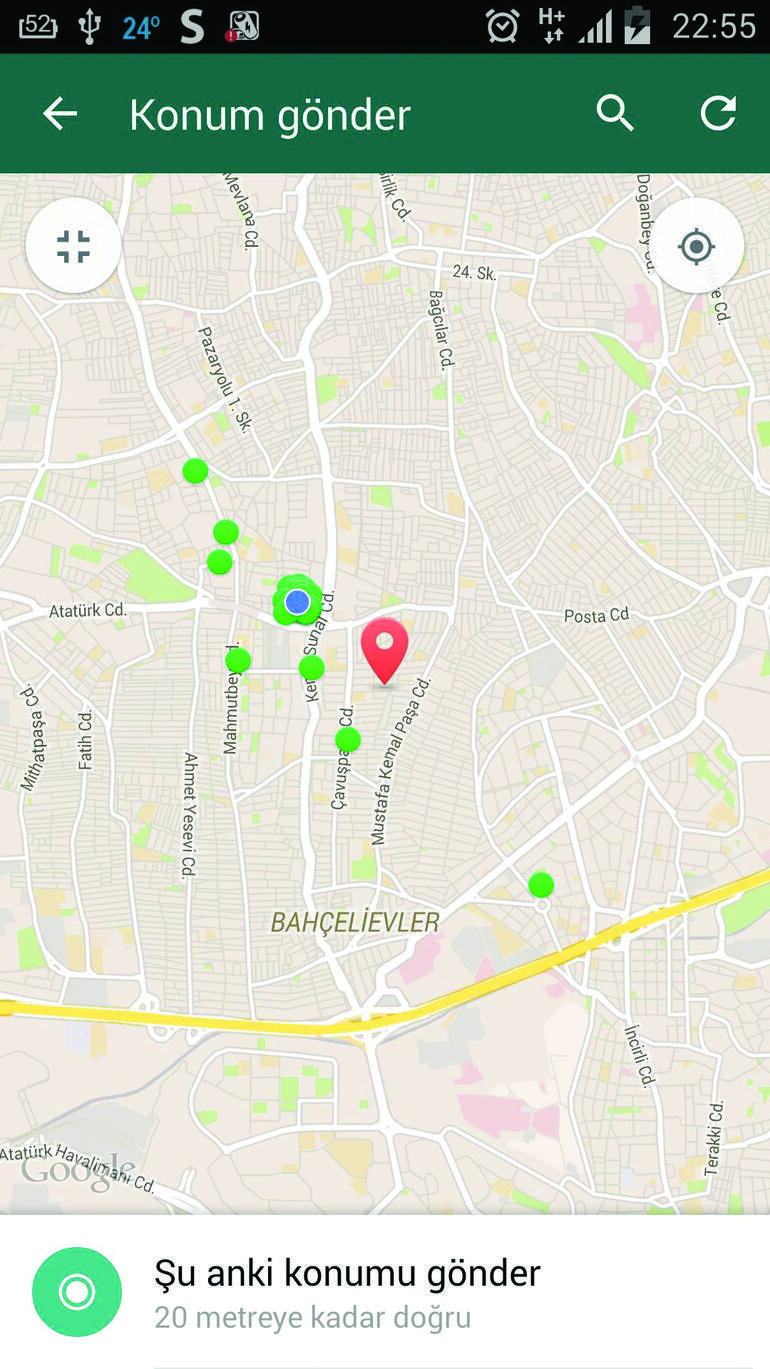
Android’de: Herhangi bir sohbetinizde bulunan ataç simgesine ve ardından da Konum’a tıklayın. Konumunuzu paylaşmak için sol üst köşedeki kare simgeye dokunun. Beliren kırmızı işareti istediğiniz konuma yerleştirin ve Şu anki konumu gönder’e tıklayın.
iPhone’da: Sohbetin sol alt kısmında bulunan ok simgesine tıklayın ve Konum Paylaş’ı seçin. Konumunuzu gönderin’e tıklayın ya da Yerleri Gizle ile değişik bir konum belirleyin ve Bu konumu gönder’e tıklayın.
İPUCU-42: Arşive Gönderin
Sohbet listenizi temizlemek ya da görüş alanınızı açmak mı istiyorsunuz? İşletim sistemine göre şunları yapın:Android: Sohbet listelerinde bir sohbette içerik menüsü açılana kadar parmağınızı üzerinde basılı tutun ve menüden Sohbeti arşivle’yi seçin. Eğer arşivden sohbeti geri getirmek istiyorsanız, arşivlenmiş sohbetlere girin ve sohbet üzerinde basılı tutarak Sohbeti arşivden çıkart’ı seçin.iPhone: Sohbet görünümünde ilgili sohbeti sola çekin ve Daha düğmesi ile Arşivle’yi seçin. Arşivden çıkarmak içinse, arşivi açın ve parmağınızı sola kaydırarak Daha ile menüye erişin. Arşivden çıkart’ı seçin.
İPUCU-43:Uzun Videoların Gönderimi
Sadece Android’de: WhatsApp videoları gönderimde otomatik olarak küçültmekte, çünkü 16 Megabyte’dan büyük filmlerin gönderimine izin verilmiyor. Bu yaklaşık olarak 3 dakikalık bir video uzunluğuna denk gelmekte. İPUCU-26: Bildirim Sesi Ayarı
WhatsApp grubunuz kendinden geçerken çıkan bip, melodi sesinden bıktınız mı? Var olan bildirim tonunu değiştirip, kulağa daha yatkın bir melodiyle değiştirebilirsiniz:
Android: Üç nokta simgesine tıklayın ve Ayarlar, Bildirimler’i seçin.’’Grup Bildirimleri’ altından Bildirim tonu ayarlarında istediğiniz tonu belirleyin ve Tamam’a tıklayın.
iPhone: Ayarlar, Bildirimlere tıklayın ve Mesajlar’ı seçin. Buradan bildirim sesini kaldırabilir ya da size daha uyan bir tonla değiştirebilirsiniz.
İPUCU-27: Başlatma Ve Sohbet
Sadece Android’de: En sevdiğiniz sohbet aracını direkt olarak ev (home) ekranınızdan mı başlatmak istiyorsunuz? Bunu yapmak Android kullanıcıları için oldukça kolay: WhatsApp’ı başlatın ve parmağınızı bir kişide ya da grup üzerinde biraz bekletin. Açılan menüden Sohbet kısayolu ekle seçeneğini seçin. Android akıllı telefonunuzda WhatsApp halen ev ekranında gösterilmiyor mu? Boş bir alana parmağınızı basılı tutun ve Widget seçeneğini seçin. WhatsApp’ı tutup, ev ekranında istediğiniz yere sürükleyin.
İPUCU-28: Kaligrafi
KaligrafiWhatsApp yazı tipini değiştiren bir fonksiyon bulunmamakta. Fakat size göstereceğimiz hile ile arkadaşlarınızı şaşırtabilirsiniz. İlk olarak ücretsiz Fontsy uygulamasını kurun: Uygulamayı başlattıktan sonra bir yazı tipi seçin ve mesajınızı yazın. Alan ya otomatik olarak (Android) ya da panodaki paylaşma simgesine tıklamanızla (iPhone) doldurulacaktır.
WhatsApp sohbetinde pencereye basılı tutun ve Yapıştır seçeneğini seçin. İşlem tamam! Unutmayın ki, yanında kilit simgesi olan yazı tiplerini satın almadan kullanamazsınız.
İPUCU-29: Canlı Renkler
Standart kahverengi arkaplan size de sıkıcı gelmiyor mu? İsterseniz arkaplanınızı renklendirebilirsiniz:Android: WhatsApp’taki üç noktaya tıklayın. Ayarlar, Sohbet Ayarları, Duvar Kağıdı ve ardından WhatsApp seçeneklerini seçin. Wallpaper-App uygulamasını kurduktan sonra kullanabileceğiniz 30’un üstünde duvar kağıdı elde ediyorsunuz.iPhone: WhatsApp’tan Ayarlar, Sohbet Ayarları, Sohbet Duvar Kâğıdı, Duvar Kağıdı Galerisi’ne tıklayın ve beğendiğiniz resmi seçin, ardından da işlemi onaylayın.
İPUCU-30: Ortamı Düzenleyin
Uygulama ile gönderim öncesi resim ve videolarınızı düzenleyebilmeniz mümkün. Gönderme işlemi sırasında üst kısımdaki simgelerine tıklayarak resimleri döndürebilir ya da kırpabilirsiniz.
Videoları ise film şeridinde kırpabilir, istediğiniz uzunluğa getirebilirsiniz.
İPUCU-31: İstatistiklerin gösterimi
Kimlere, kaç tane mesaj gönderdiğinizi merak mı ediyorsunuz? iPhone’da (Android için planlamada) Ayarlar, Hesap ve Ağ Kullanımı’na tıklayarak kişisel sohbet çizelgelerinizi görebilirsiniz. İlgili girişlere tıklamanızla da daha detaylı bilgilere erişebiliyorsunuz.
İPUCU-32: İletim bilgisi
Mavi onay işareti, mesajınızı karşınızdaki kişinin okuyup, okumadığını göstermekte. Ne zaman okunduğu ise mesajın yanında gösteriliyor.
İPUCU-33: iCloud'a yedekleme
iPhone kullanıcıları sohbetlerini, medya dosyalarını (videolar hariç) ve ayarlarını kolayca Apple iCloud’da yedekleyebiliyor (Android kullanıcısıysanız, ipucu 43’e göz atın) –gerektiğinde de geri yüklemek de oldukça kolay. Ayarlar, Sohbet Ayarları, Sohbet Yedeği, Otomatik Yedekleme, Günlük ve Şimdi Yedekle’ye tıklayın, böylelikle WhatsApp’ınız günlük yedeklenecektir.
İPUCU-34: Sohbetleri postala
Bazı sohbetlerinizi yedekleyip, yeniden aktarmak mı istiyorsunuz? Öyleyse iPhone’da sohbet geçmişinizden Bilgi’ye ve ardından da Konuşmayı e-postala’ya tıklayın. Android’de ise sohbet içinde üç nokta sembolüne, oradan da Daha, Sohbeti e-postala’ya tıklayın. Medya ekle’yi seçin. Gönderilecek adresi girin ve e-postayı gönderin.
İPUCU-35: Her şey yolunda mı?
WhatsApp yine grevde mi? Genel bir sorun yaşıyorsanız, iOS’ta Ayarlar, Bağlantı Durumu’na ya da Android’den Yardım, Sistem Durumu’na gidin. Alternatif bilgileri tarayıcınızdan da bulabilirsiniz: WhatsApp bozuklukluları için yardım alabileceğiniz bir Twitter hesabı da oluşturulmuş durumda: twitter.com/wa_status.
İPUCU-36: Grup oluşturun
Sohbet grupları organizasyonu kolaylaştırır, oluşturulmaları da oldukça kolay: Android’de üç noktaya tıklayın ve Yeni grup’a tıklayın. iOS’ta ise direkt olarak Yeni grup’a tıklayabilirsiniz. Grubunuza bir isim verin ve ekle ile kişileri sohbete katın.
İPUCU-37: Sessiz olun
Sık sık gelen grup bildirimleri sinirinizi bozabilir, dolayısıyla bunu sessizleştirmek isteyebilirsiniz: iOS’ta gruba ve ardından da Sessiz’e tıklayın. Android’de ise grup ayarlarından Sessiz’e tıklayın.
İPUCU-38: Yeni yöneticiler
Grubunuzda diğer üyeler de kişi ekleyebilmek mi istiyor? Bunun için onları da admin (yönetici) yapmanız gerekmekte: Grup bilgilerini açın, istediğiniz üyeye tıklayın ve içerik menüsünde admin yetkisi verin.
İPUCU-39: Haber gönderin
Yayın fonksiyonunu kullanarak birbirini tanımayan arkadaşlarınızla haberleri paylaşabilirsiniz:
Android: Ana pencereden üç nokta simgesine tıklayın ve Yeni yayın’ı seçin. + simgesi ile kişileri ekleyin ve Oluştur’a tıklayın.
iPhone: Ana menüden Sohbetler’e, ardından da üst kısımdaki Toplu Mesaj Listeleri, Yeni liste’ye tıklayın ve + simgesi ile istediğiniz kişileri listeye ekleyin. İşlemi tamamladıktan sonra Oluştur ile yayınınızı yaratabilirsiniz.
İPUCU-40: Yeni grup bilgileri
Grup ismi değiştirmek istiyorsanız, iOS’ta Grup bilgilerine, oradan da Grup ismine, Android’de ise kalem simgesine tıklamanız gerekmekte. Eğer grup resmini değiştirmek istiyorsanız, bilgilere tıklayın ve resmi kolaylıkla değiştirin.
İPUCU-41: Yerinizi Belli Edin
Bazen tek bir harita yüzlerce kelimenin yerini alabilir: Arkadaşlarınıza nerede olduğunuzu belirtmek ve yol tarif etmek yerine zamandan kazanmak için sadece bulunduğunuz konumu haritada gösterebilirsiniz:
Android’de: Herhangi bir sohbetinizde bulunan ataç simgesine ve ardından da Konum’a tıklayın. Konumunuzu paylaşmak için sol üst köşedeki kare simgeye dokunun. Beliren kırmızı işareti istediğiniz konuma yerleştirin ve Şu anki konumu gönder’e tıklayın.
iPhone’da: Sohbetin sol alt kısmında bulunan ok simgesine tıklayın ve Konum Paylaş’ı seçin. Konumunuzu gönderin’e tıklayın ya da Yerleri Gizle ile değişik bir konum belirleyin ve Bu konumu gönder’e tıklayın.
İPUCU-42: Arşive Gönderin
Sohbet listenizi temizlemek ya da görüş alanınızı açmak mı istiyorsunuz? İşletim sistemine göre şunları yapın:Android: Sohbet listelerinde bir sohbette içerik menüsü açılana kadar parmağınızı üzerinde basılı tutun ve menüden Sohbeti arşivle’yi seçin. Eğer arşivden sohbeti geri getirmek istiyorsanız, arşivlenmiş sohbetlere girin ve sohbet üzerinde basılı tutarak Sohbeti arşivden çıkart’ı seçin.iPhone: Sohbet görünümünde ilgili sohbeti sola çekin ve Daha düğmesi ile Arşivle’yi seçin. Arşivden çıkarmak içinse, arşivi açın ve parmağınızı sola kaydırarak Daha ile menüye erişin. Arşivden çıkart’ı seçin.
İPUCU-43:Uzun Videoların Gönderimi
Dolayısıyla videolarınızı 3 ila 10 dakika arasına çekebilir, kalitesini düşürebilirsiniz. Tabi bunu istemiyorsanız, bu işe özel bir uygulama kullanma seçeneğine de sahipsiniz.
Video küçültün
Play Store’dan ücretsiz „Video Trimmer Guru“ uygulamasını kurun ve başlatın. Select a video’ya tıklayın ve göndermek istediğiniz filmi seçin. Video Size’a tıklayın ve kaliteyi 320p’ye indirin. Daha sonra Video Quality’i seçin ve Custom olarak belirleyin. Videonun şimdiki değerinin 16 MB altı, yaklaşık 15 MB olması gerekmekte. OK’a tıklayın ve sıkıştırma işlemini başlatmak için Compress’i seçin.
Videoyu gönderin
Şimdi videoyu göndermek istediğiniz sohbeti açın ve ataç simgesine tıklayın ve buradan da Galeri, Video zip’e geçin. Videoyu seçin ve Gönder’e tıklayın.
İPUCU-44:Rastgele Veri Gönderin
Sadece Android’de: Ne yazık ki WhatsApp, resim gibi belirli veri tiplerinin gönderimine limit koymakta – dolayısıyla gönderim esnasında verilerin kaliteleri azaltılarak boyutları küçültülmekte. „WhatzApp File Sender“ (WFS) uygulaması ise Android aygıtlarda en azından bu kurala bir esneklik getiriyor: Fotoğraflarınızı ve PDF gibi diğer dosyaları orijinal boyutlarında gönderebiliyorsunuz.
Ek gönderimi
Ücretsiz uygulamayı Play Store’da “WFS: WhatzApp File Sender” adıyla bulup, kurun. Kurulum sonrasında uygulamayı açın. “Send File” sekmesi altında veri gezginiyle akıllı telefonunuz içinde göndermek istediğiniz veriyi seçebilirsiniz. Panorama resim, video, ya da PDF’ gibi bir dosya bulun ve seçin. OK simgesine iki kere tıklamanızla ilgili dosya gönderilecektir.
Dosya alımı
Dosyayı alan kişinin de uygulamaya sahip olması gerekmekte. WFS’nin kurulumu sonrası indirilen dosyayı „Received“ altında bulabilirsiniz –burada göremiyorsanız, yenileme sembolüne tıklamayı deneyebilirsiniz. Dosyaya tıklayarak sıkıştırılmış halinden çıkartın. Dosyanızı “Extracted” sekmesi altında bulabilirsiniz. Dikkat: Mobil veri sınırınızı aşmamak için büyük verilerinizi WLAN bağlantınız varken gönderin.
İPUCU-45: Sayfa Değişimi
Sadece PC’de WhatsApp için: Çoklu monitör kullanıcıları için sohbet ve kişi penceresinin düzen içinde olması oldukça pratik. Yapılması da Chrome tarayıcısı ve “WhatsApp RTL” oldukça kolay. “RTL” “Right to Left” anlamına geliyor, çünkü sohbet penceresi konumu normalde olanın tersine konumlandırılmış. Dolayısıyla kişileriniz sağ kısımda, sohbet pencereleriniz ise sol kısımda yer alıyor.
İPUCU-46: Uygulama boyama
Bazen tek bir çizim 1000 kelimenin yerini alabilir. Durum özellikle sohbetler için ücretsiz Z-Art uygulamasında bu şekilde. Uygulama ile yorumlarınıza skeçler, konuşma balonlu fotoğraflar, grafikler ya da ClipArt’lar ekleyebilmeniz mümkün. Uygulama size WhatsApp ve diğer sohbet uygulamalarınıza kolayca resim ekleme imkânı tanımakta.
İPUCU-47: Whatsapp temizliği
Sadece Android’de: Zehiri belirleyen dozdur – belirli bir süre kullanımdan sonr, WhatsApp’ta biriken tüm fotoğraf, video ve diğer veriler (ipucu 42’ye bakın) telefon hafızanızı tıkayacaktır. İşte tam bu noktada Android için „WCleaner for WA“ uygulamasını devreye sokmanız gerekmekte. Uygulamayla medya verilerinizi tek bir listede görebiliyor, ihtiyacınız olmayanları rahatça kaldırabiliyorsunuz.
İPUCU-48: Enter ile göndermek
Android’de hızlı sohbet mi etmek istiyorsunuz? İletileri mesaj ikonuyla göndermek yerine, Enter’ı bu iş için atayarak işleminizi hızlandırabilirsiniz. Ayarlar, Sohbet ayarları altında Enter tuşu gönderir seçeneğini onaylayarak fonksiyonu etkinleştirebilirsiniz.
İPUCU-49: Yeni kişi resimleri
Sadece Android’de: „Contact Photo Sync“ uygulaması ile telefon modelinize göre rehberinizdeki kişilerin resimlerini WhatsApp’takilerle değiştirebilirsiniz. Kurulum sonrası sadece OK’a tıklayın. Contact Photo Sync, WhatsApp’ınızdaki profil fotoğraflarını eşlemek için arkadaşlarınızı arayacaktır. Uygulamanın bulduğu fotoğraflar, direkt olarak listede gösteriliyor. Resmi değiştirmek için üzerine tıklayın Kullan’ı ve ardından da Evet’i seçin.
EN ÖNEMLİ 5 GÜVENLİK AYARI
1- Güvenlik sorgusu ekleyin
Sadece Android ve Windows Phone’lar için: Telefonunuzu eline alan herkes kısa bir bakışla WhatsApp’tan neler gönderdiğinizi öğrenebilir. Bu durum özellikle de birilerine tatil veya anlık çekim fotoğraflarınızı gösterirken problem olabilmekte. Bunun önüne geçebilmek için WhatsApp’ınıza bir kod sorgusu koymayı deneyebilirsiniz. Google ya da Windows’un uygulama mağazalarında bu işi yapabilecek ücretsiz uygulamalar mevcut. Örneğin Android için WhatsLock ya da Windows Phone için App Lock for Facebook, WhatsApp, Instagram vb.
2- Whatsapp’ta çevrimiçi durumunuzu gizleyin
WhatsApp sohbetlerinizde konuştuğunuz kişilerin en son ne zaman aktif olduğunu görebilmeniz mümkün. Eğer bu bilgiyi başkalarının görmesini istemiyorsanız, özelliği kolaylıkla kapatabilirsiniz. Ayarlar, Hesap, Gizlilik’e tıklayın ve Son görülmeyi, Hiç kimse olarak ayarlayın. Dikkat: özelliği etkisizleştirdiğinizde, siz de diğer kullanıcıların en son ne zaman çevrimiçi olduklarını göremiyorsunuz.
3- Whatsapp fotoğraflarınızı saklamayın
Eğer ailenizdeki diğer bireyler de Apple aygıtları kullanıyorsa, onların da WhatsApp fotoğrafları otomatikman tüm resim albümüne kaydedilmekte. iCloud ise otomatikman tüm fotoğrafları aygıtlar arasında eşliyor. Dolayısıyla, eğer WhatsApp fotoğraflarınızın size özel kalmasını istiyorsanız, bu fotoğrafların otomatik paylaşımını engellemeniz gerekmekte. WhatsApp’tan Ayarlar, Sohbet ayarlarına girin ve Medyayı otomatik indir seçeneğini etkisizleştirin.
4- Whatsapp Web’e giriş yapın
WhatsApp Web ile mesajlarınıza direkt olarak tarayıcınızdan erişebilirsiniz. Fakat eğer dikkatli biri değilseniz, PC’nizi kullanan diğer kişiler de hesabınıza erişebilir. Dolayısıyla bundan sonra siteyi kapatmak yerine, ‘’Çıkış’’ butonunu kullanmaya dikkat edin. Özellikle de siteye ofis ya da bir internet kafe bilgisayarından giriyorsanız.
5- Profil fotoğrafınızı kilitleyin
Sadece Profil fotoğrafınızdan kişilerin mesleğiniz ya da boş zamanlarınızdan neler yaptığınızdan haberdar olabileceklerini biliyor muydunuz? Sizi WhatsApp’ta eklemiş olan herkes fotoğrafınızı indirebilir, bunları tineye.com gibi internet sitelerine yükleyebilir ya da aynı resmi Facebook’ta kullanabilir. Ayarlar, Hesap, Gizlilik ve Profil fotoğrafına tıklayıp, resminizi sadece sizin kişi listenizdeki kişilerin görebileceği şekilde ayarlayabilirsiniz. Ayrıca profil resminizi daha doğal ve profesyonel bir resimle de değiştirmenizi öneriyoruz.
ŞİFRELİ WHATSAPP
WhatsApp mesajları uzun zamandır şifrelenmiş durumda, bu yüzden Hacker’ların mesajlarınıza yönelik saldırıları bir şekilde durdurulmuş durumdaydı. WhatsApp tüm mesajları halen şifreleyip göndermekte. Bu nedenle WhatsApp testlerimizden başarıyla çıkmış gibi görünüyor.
WhatsApp davranış kuralları
Tanımadığınız kişilerden gelen bağlantıları açmayın. İnternet sitesi sizi bir virüse yönlendiriyor olabilir.
Tanımadığınız kişilerin iletişim isteklerini göz ardı edin. Çoğu zaten paranızın peşinde.
WhatsApp’ı güncel tutun. Böylelikle suçlular güvenlik açıklarından faydalanamaz.
Zincir mesajları göz ardı edin. Zincir mesajlarının çoğu zararlı bağlantılar ya da sizden para aşırmayı amaçlayan hileler içerir.
